Come rimuovere le informazioni personali dai file su Windows 11
Microsoft Windows 11 Eroe / / April 03, 2023

Ultimo aggiornamento il

I tuoi documenti e altri file includono metadati personali. Se desideri rimuovere le tue informazioni personali dai file su Windows 11, segui questa guida.
Quando crei un file su Windows 11, incorpora i metadati personali nel file. I metadati includono informazioni personali come l'autore, la posizione geografica, le date, tag, e altro ancora.
In genere, i metadati vengono archiviati in documenti e altri file (inclusi video e immagini). Quando condividi quei file, l'altro utente o la terza parte può accedere ai metadati.
Prima della condivisione, è buona norma rimuovere le informazioni personali dai file su Windows 11. Il processo è semplice, ma devi ricordarti di farlo prima di inviare i file. Se vuoi sapere come rimuovere le informazioni personali dai file su Windows 11, procedi nel seguente modo.
Come rimuovere i metadati personali dai file su Windows 11
Prima di condividere file con altri, è essenziale rimuovere i metadati personali dal file prima dell'invio. La rimozione dei dati richiede solo pochi clic, quindi puoi condividere il file con maggiore tranquillità basata sulla sicurezza.
Per rimuovere le informazioni personali dai file su Windows 11:
- Aprire Esplora file e vai alla posizione del file da cui vuoi rimuovere i metadati.
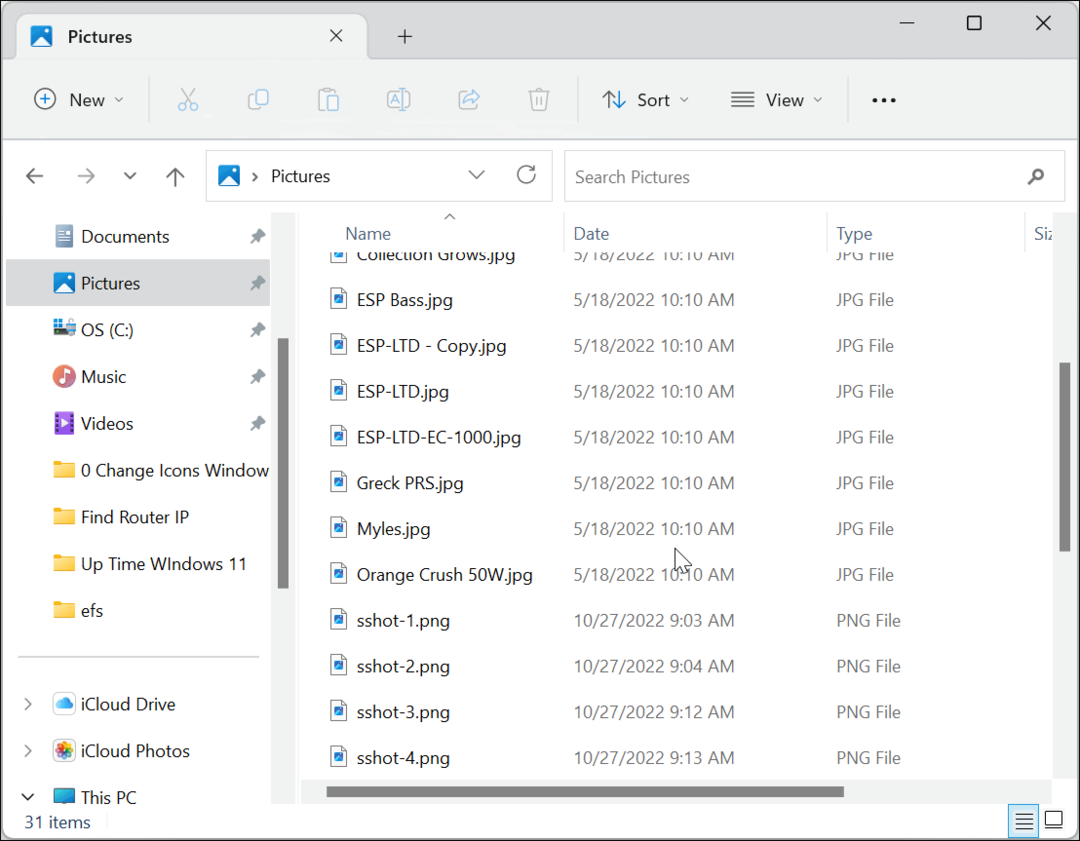
-
Fare clic con il pulsante destro del mouse il file e selezionare Proprietà dal menu contestuale.
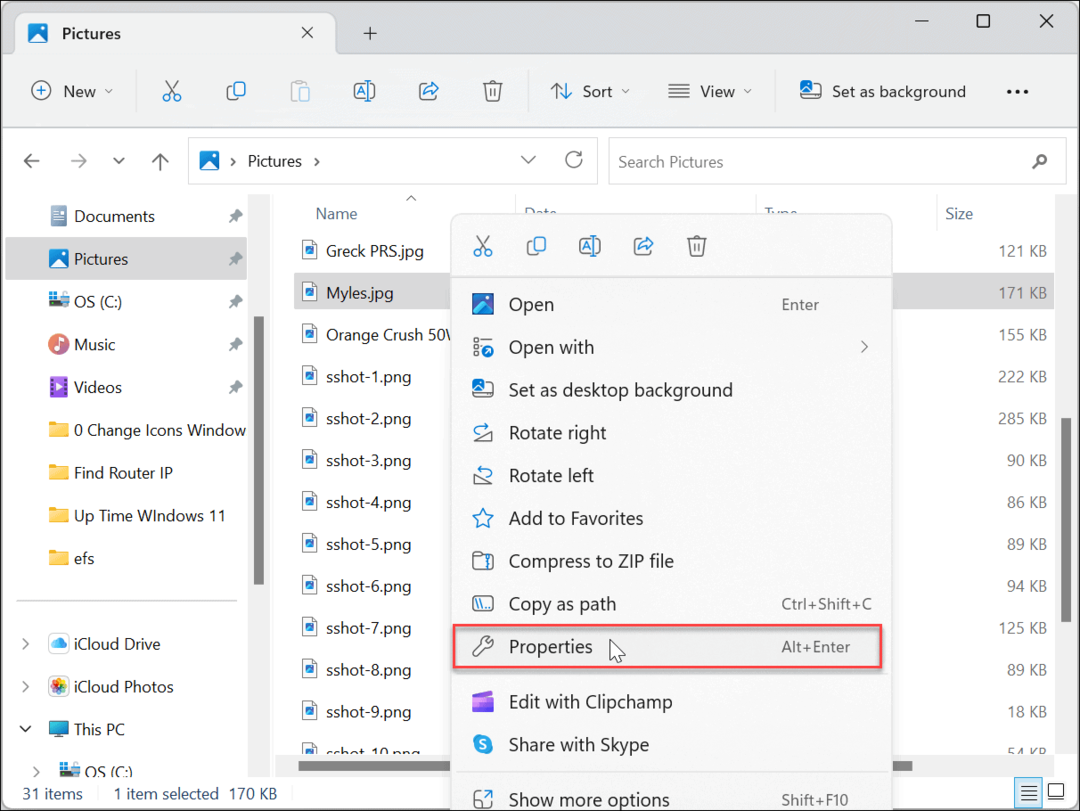
- Seleziona il Dettagli scheda in alto e fare clic su Rimuovi proprietà e informazioni personali collegamento in basso.
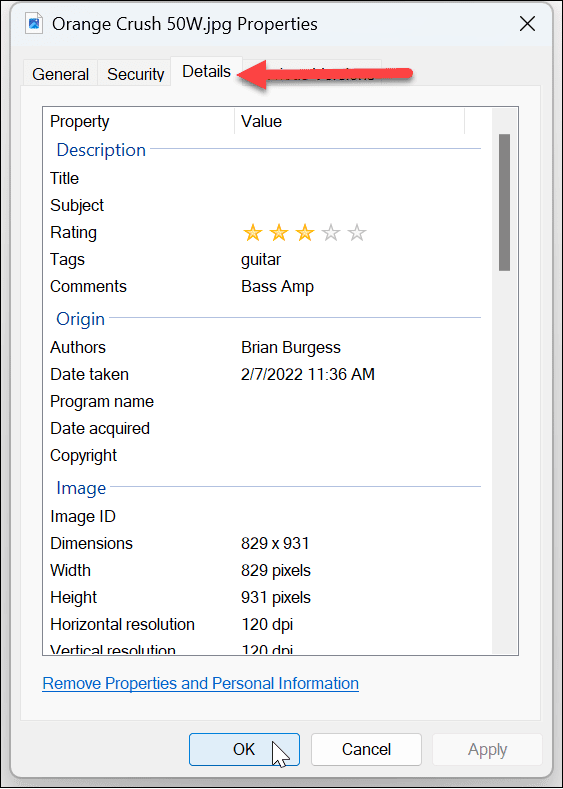
- Seleziona il Crea una copia con tutte le proprietà possibili rimosse opzione in alto e fare clic su OK.
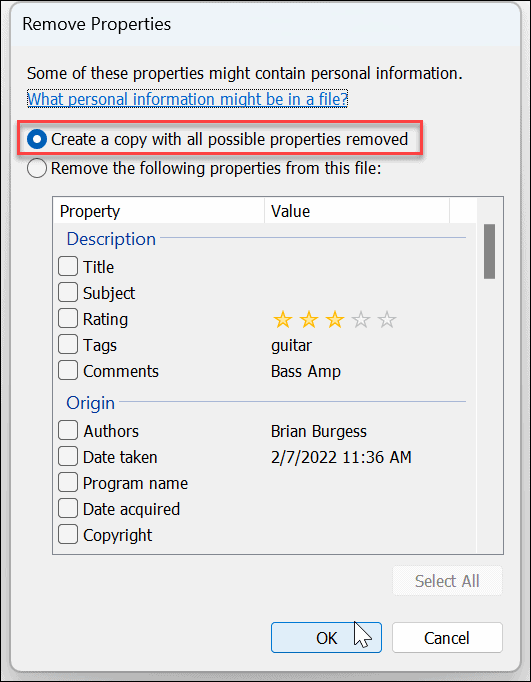
- Dopo aver cliccato OK, i metadati inclusi nel file verranno rimossi. Poiché hai creato una copia, tieni presente che devi inviare la copia del file creato in Esplora file.
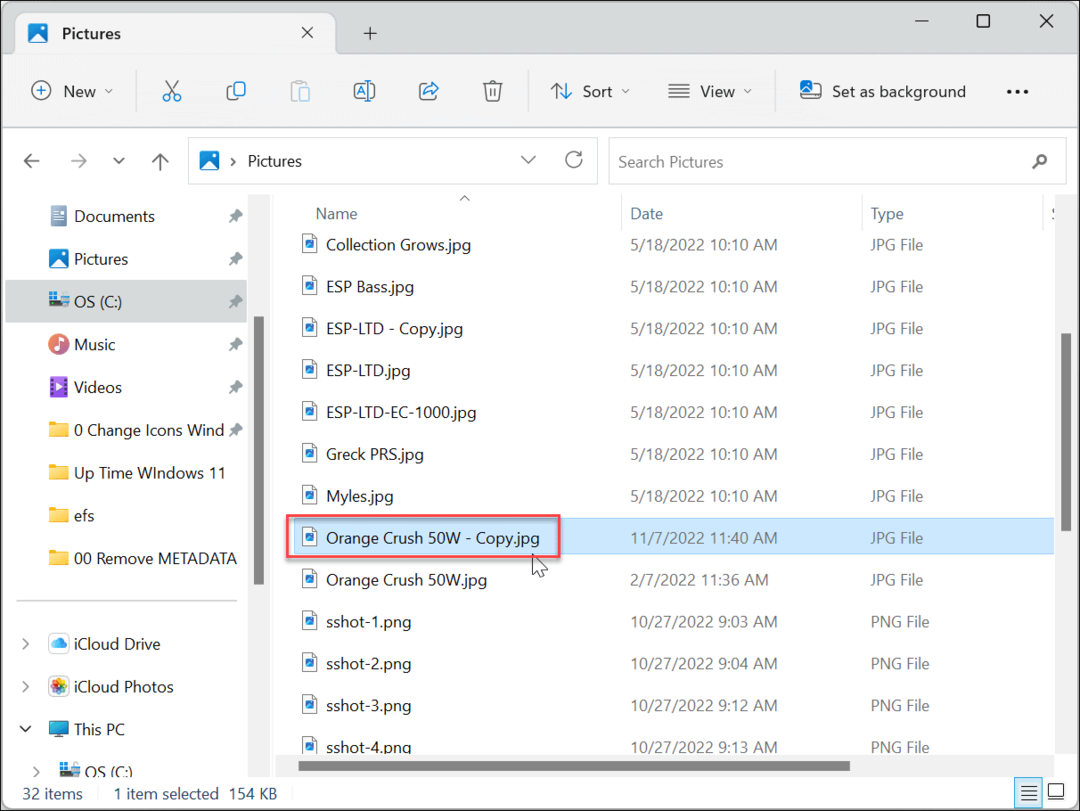
È anche importante notare che non è necessario eliminare tutti i metadati personali. Sul Rimuovi proprietà schermo, è possibile scegliere il Rimuovere le seguenti proprietàda questo file opzione. Quindi scorrere l'elenco e deselezionare solo i dati che si desidera rimuovere dal file.
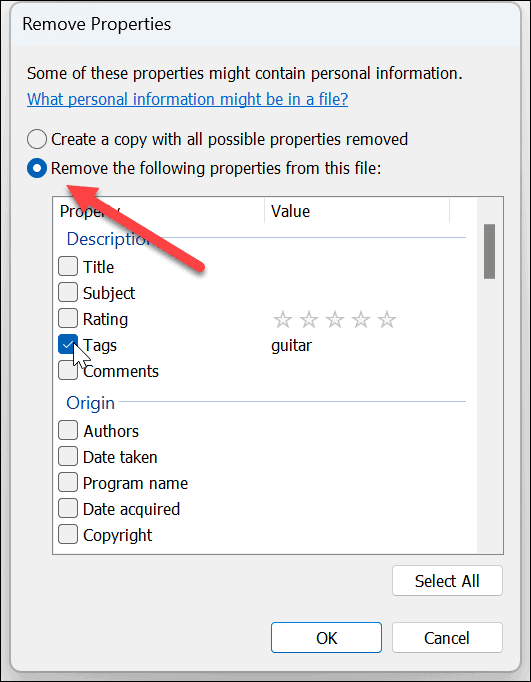
Come rimuovere i metadati dai file di Office
La rimozione delle informazioni personali dai file utilizzando i passaggi precedenti funziona, ma i file di Office (come i documenti di Word, Excel e PowerPoint) aggiungono altri dati che potresti voler rimuovere.
Ad esempio, un file potrebbe includere dati da componenti aggiuntivi, macro, commenti, revisioni e altri dati. Quindi, se desideri rimuovere i dati extra, dovrai utilizzare le tue app di Office.
Nota: Useremo Microsoft Word qui, ma il processo è lo stesso in tutte le app di Office. Solo i tipi di dati varieranno tra i file di Office con cui lavori. Ad esempio, un foglio di calcolo Excel potrebbe includere metadati diversi rispetto a un documento Word.
Per rimuovere i metadati personali dalle app di Office:
- Apri il documento nella rispettiva app di Office.
- Navigare verso File > Informazioni.
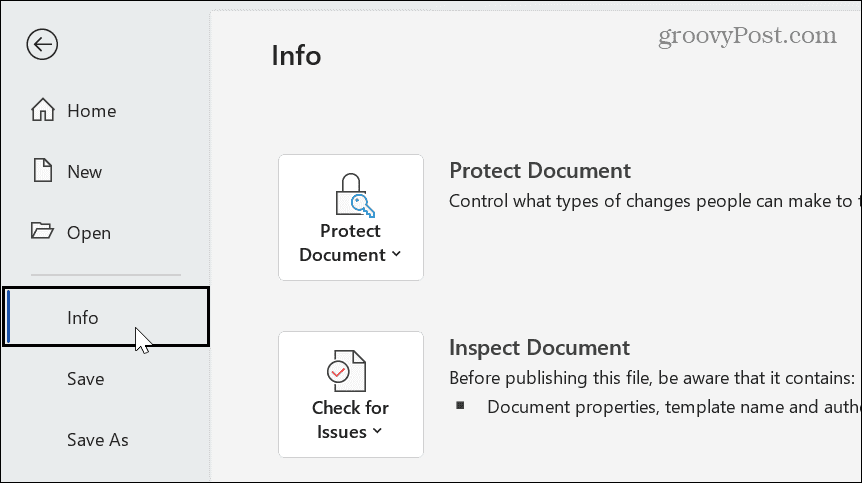
- Clic Ispeziona documento dal Verifica la presenza di problemi menu a tendina sulla colonna di destra.
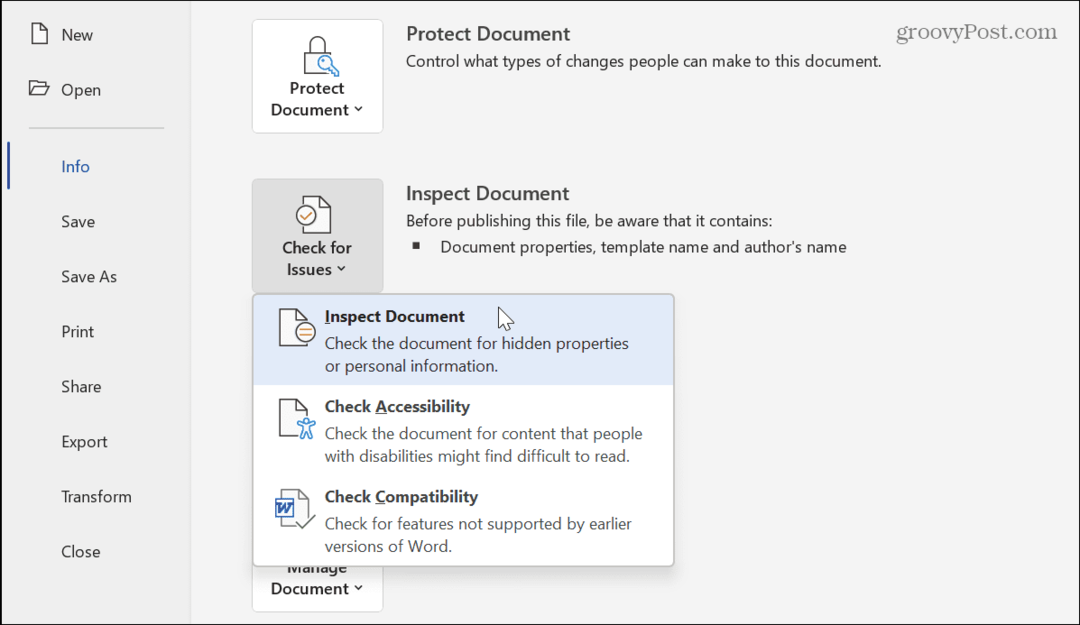
- Controlla i contenuti che vuoi ispezionare. Puoi scegliere elementi come commenti e revisioni, documenti e informazioni personali, dati XML personalizzati, filigrane, testo nascosto e altro ancora. Quando sei pronto, fai clic su Ispezionare pulsante nell'angolo in basso a destra di Ispettore documenti.
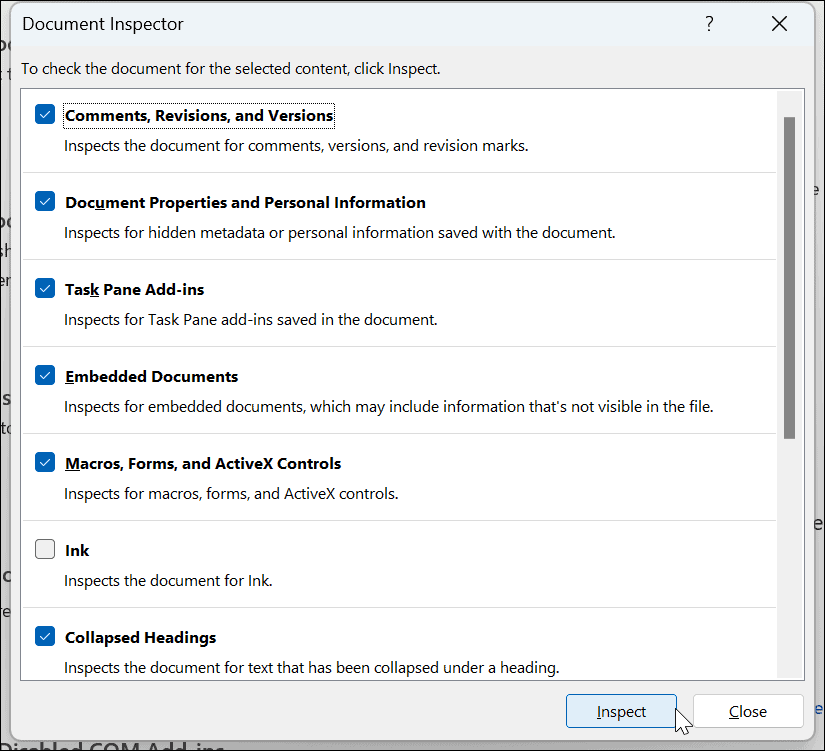
- Dopo che Inspector ha terminato di analizzare il documento, fai clic su Rimuovi tutto accanto agli elementi che desideri rimuovere dal documento o dal foglio.
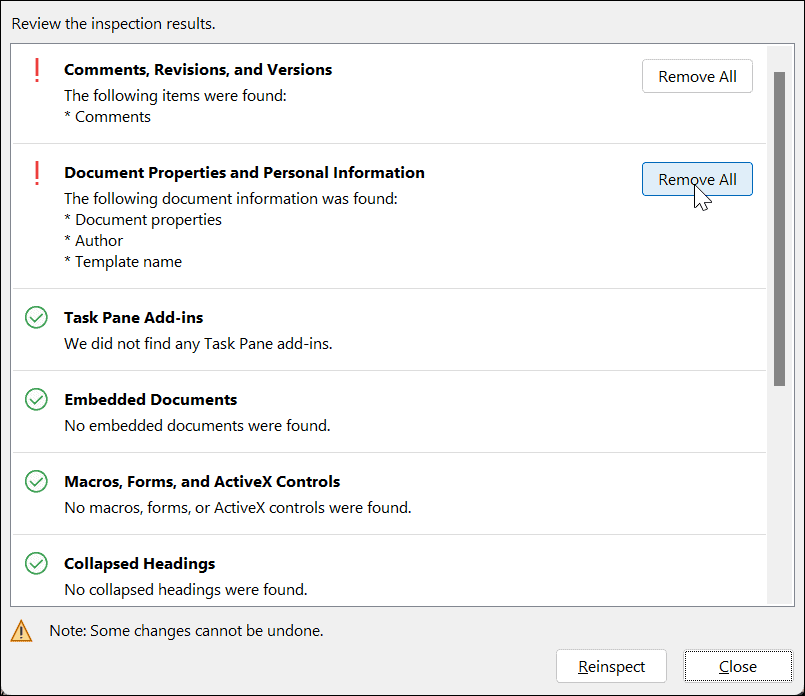
- Dopo aver rimosso i metadati, fare clic su Reispezionare pulsante e poi il Ispezionare pulsante.
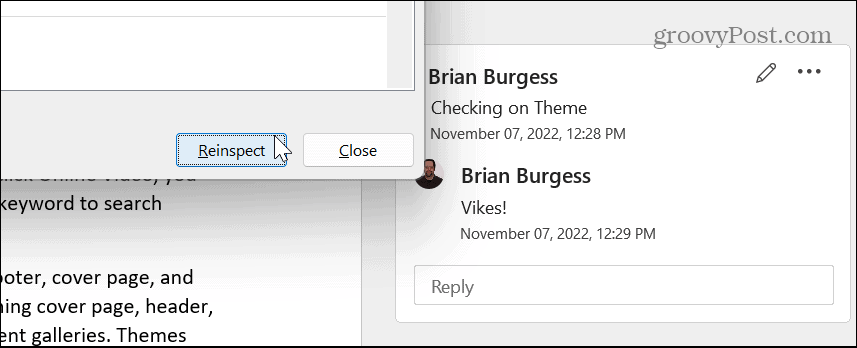
- Dopo aver verificato che il documento è privo di metadati personali e di altro tipo, fai clic su Vicino pulsante.
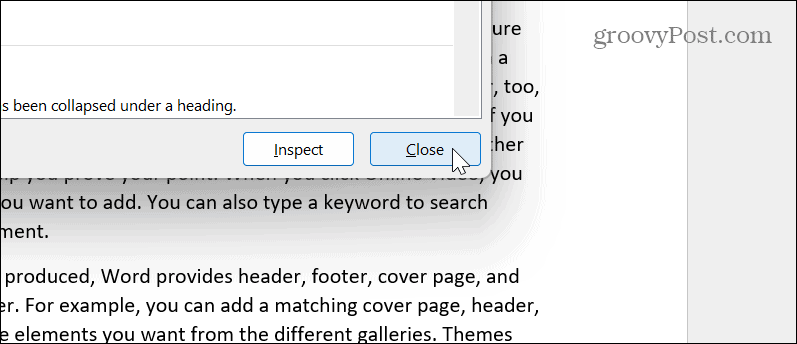
Dopo aver verificato che il documento non contenga metadati, salvalo nella tua posizione preferita e condividilo o invialo.
Rimozione delle informazioni personali dai file su Windows
I metadati che Windows include con i file sono molto utili durante la ricerca di documenti e altri file nel PC. Tuttavia, potresti non essere un fan della quantità di dati contenuti in questi file.
Infatti, se hai diverse foto sul tuo PC, rimarrai sorpreso dalla quantità di GPS e altri dati inclusi in quei file. Quando invii un'immagine, una persona può sapere quando l'hai scattata, il dispositivo su cui l'hai scattata e la sua posizione. Fortunatamente, se segui i passaggi precedenti, rimuovere i dati personali dai tuoi file è un processo semplice.
Quando si tratta di proteggere i dati su un PC Windows 11, scopri come utilizzare Sicurezza di Windows su Windows 11 per la massima protezione. Inoltre, potresti voler conoscere abilitare una protezione avanzata contro il phishing su Windows 11. Potresti prendere in considerazione utilizzando la crittografia BitLocker sull'unità del tuo sistema per proteggere anche i tuoi dati.
Come trovare il codice Product Key di Windows 11
Se devi trasferire il codice Product Key di Windows 11 o ne hai solo bisogno per eseguire un'installazione pulita del sistema operativo,...
Come cancellare la cache, i cookie e la cronologia di navigazione di Google Chrome
Chrome fa un ottimo lavoro di memorizzazione della cronologia di navigazione, della cache e dei cookie per ottimizzare le prestazioni del browser online. Il suo è come...
Corrispondenza dei prezzi in negozio: come ottenere i prezzi online durante gli acquisti in negozio
Acquistare in negozio non significa dover pagare prezzi più alti. Grazie alle garanzie di corrispondenza dei prezzi, puoi ottenere sconti online mentre acquisti in...



